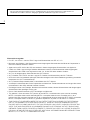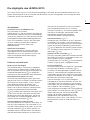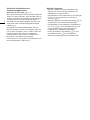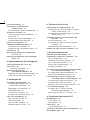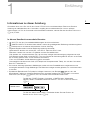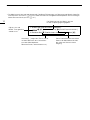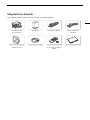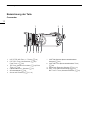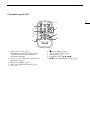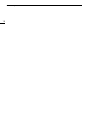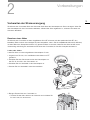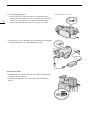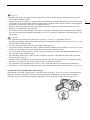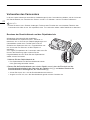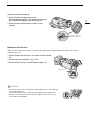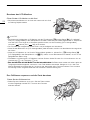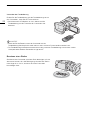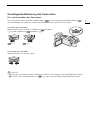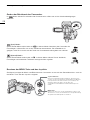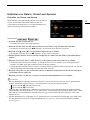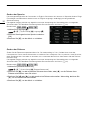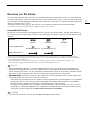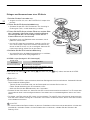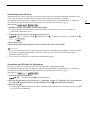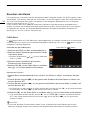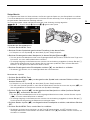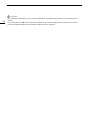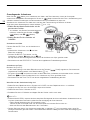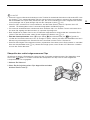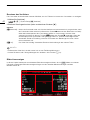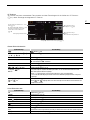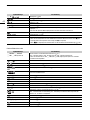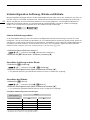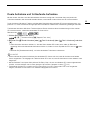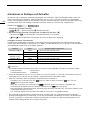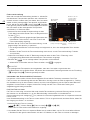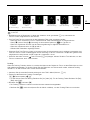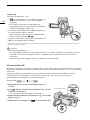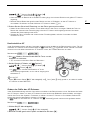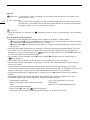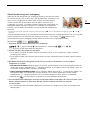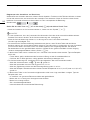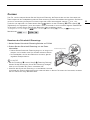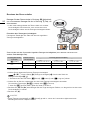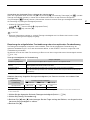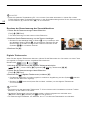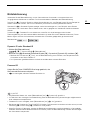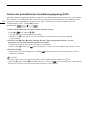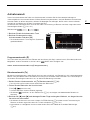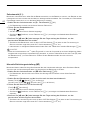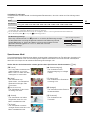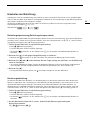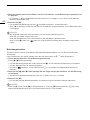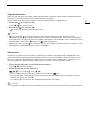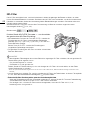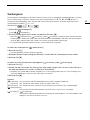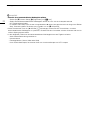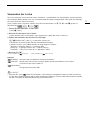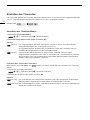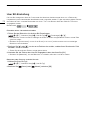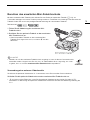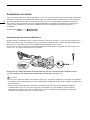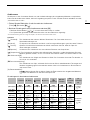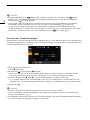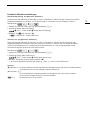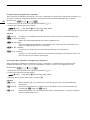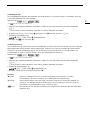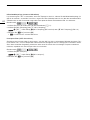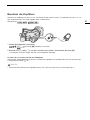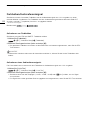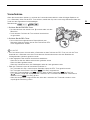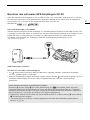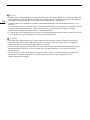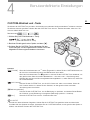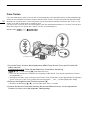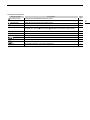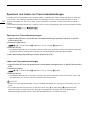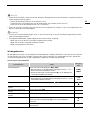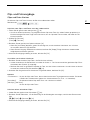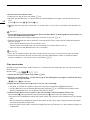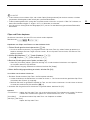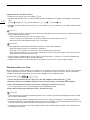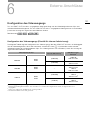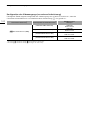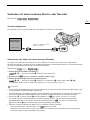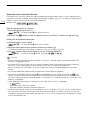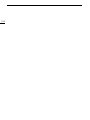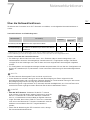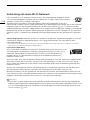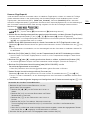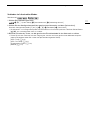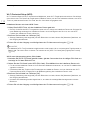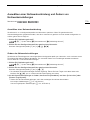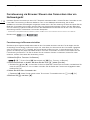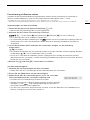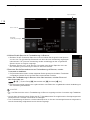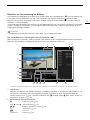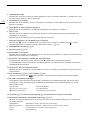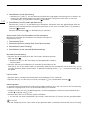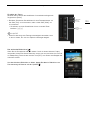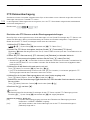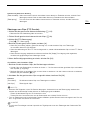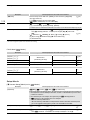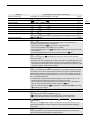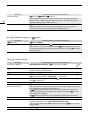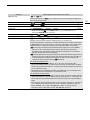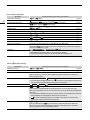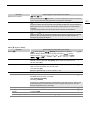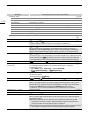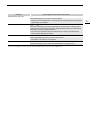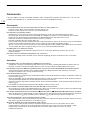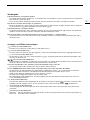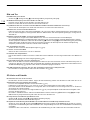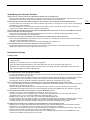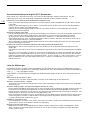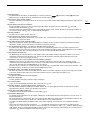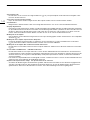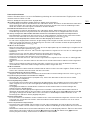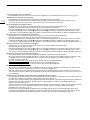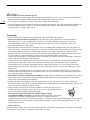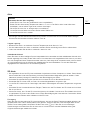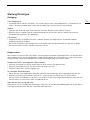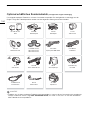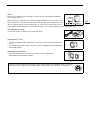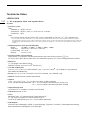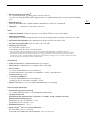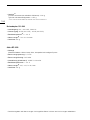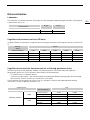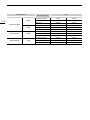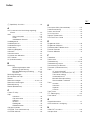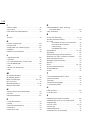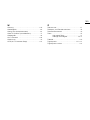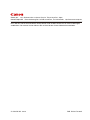Canon LEGRIA GX10 Bedienungsanleitung
- Kategorie
- Camcorder
- Typ
- Bedienungsanleitung

4K Camcorder
Firmware ver. 1.0.3.0
PUB. DIG-0172-000C
Bedienungsanleitung
PAL

2
Einführung
URHEBERRECHT:
Die nicht genehmigte Aufzeichnung von urheberrechtlich geschütztem Material kann die Rechte von
Urheberrechtsinhabern verletzen und gegen geltende Urheberrechtsgesetze verstoßen.
Warenzeichenangaben
• Das SD-, das SDHC- und das SDXC-Logo sind Warenzeichen von SD-3C, LLC.
• Microsoft und Windows sind Warenzeichen oder eingetragene Warenzeichen der Microsoft Corporation in
den USA und/oder anderen Ländern.
• Apple und macOS sind in den USA und anderen Ländern eingetragene Warenzeichen von Apple Inc.
• HDMI, das HDMI-Logo und High-Definition Multimedia Interface sind Warenzeichen oder eingetragene
Warenzeichen der HDMI Licensing Administrator, Inc. in den USA oder anderen Ländern.
• Wi-Fi ist ein eingetragenes Warenzeichen der Wi-Fi Alliance.
• Wi-Fi Certified, WPA, WPA2 und das Logo Wi-Fi Certified sind Warenzeichen der Wi-Fi Alliance.
• WPS wie in den Camcordereinstellungen, Bildschirmanzeigen und in dieser Bedienungsanleitung verwendet
bezeichnet das Wi-Fi Protected Setup.
• Wi-Fi Protected Setup Identifier Mark ist eine Marke der Wi-Fi Alliance.
• JavaScript ist eine Marke der Oracle Corporation und/oder ihrer Tochterunternehmen und angeschlossenen
Unternehmen in den USA und/oder anderen Ländern.
• Die übrigen Namen und Produkte, die oben nicht erwähnt werden, können Warenzeichen oder eingetragene
Warenzeichen ihrer jeweiligen Firmen sein.
• Dieses Gerät enthält lizenzierte exFAT-Technologie von Microsoft.
• This product is licensed under AT&T patents for the MPEG-4 standard and may be used for encoding
MPEG-4 compliant video and/or decoding MPEG-4 compliant video that was encoded only (1) for a
personal and non-commercial purpose or (2) by a video provider licensed under the AT&T patents to provide
MPEG-4 compliant video. No license is granted or implied for any other use for MPEG-4 standard.
• THIS PRODUCT IS LICENSED UNDER THE AVC PATENT PORTFOLIO LICENSE FOR THE PERSONAL
USE OF A CONSUMER OR OTHER USES IN WHICH IT DOES NOT RECEIVE REMUNERATION TO (i)
ENCODE VIDEO IN COMPLIANCE WITH THE AVC STANDARD (“AVC VIDEO”) AND/OR (ii) DECODE AVC
VIDEO THAT WAS ENCODED BY A CONSUMER ENGAGED IN A PERSONAL ACTIVITY AND/OR WAS
OBTAINED FROM A VIDEO PROVIDER LICENSED TO PROVIDE AVC VIDEO. NO LICENSE IS GRANTED
OR SHALL BE IMPLIED FOR ANY OTHER USE. ADDITIONAL INFORMATION MAY BE OBTAINED FROM
MPEG LA, L.L.C. SEE HTTP://WWW.MPEGLA.COM

3
Die Highlights des LEGRIA GX10
Der Canon LEGRIA GX10 4K ist ein hoch leistungsfähiger Camcorder, dessen kompakte Bauweise ihn zum
idealen Aufnahmegerät für die verschiedensten Situationen machen. Die folgenden sind nur einige der vielen
Funktionen, die der Camcorder bietet.
4K-Aufnahme
Erweiterter Sensor und Bildprozessor
Der Camcorder ist mit einem
CMOS-Sensor 1,0-Typ ausgestattet, der Video mit
einer effektiven Pixelzahl von etwa 8,29 Megapixeln
(3840x2160) aufnimmt. Das Video wird dann mit der
hochmodernen dualen Bildverarbeitungsplattform
DIGIC DV 6 bearbeitet. Damit ist der Camcorder
auch für schlechte Lichtverhältnisse bestens
geeignet und erreicht eine verbesserte
Bildstabilisierung.
Weitwinkel-Zoomobjektiv
Der Camcorder bietet ein 15faches optisches
Zoomobjektiv mit einer Brennweite bei vollem
Weitwinkel von 25,5 mm (entspricht 35 mm) und
damit hervorragende Aufnahmeleistung für
Weitwinkelaufnahmen.
Praktisch und funktionell
Betonung auf Vielseitigkeit
Die Funktionen dieses Camcorders ermöglichen
seinen Einsatz als große Kamera, dabei ist dieser
klein und handlich und somit gut transportabel. Die
erweiterte Bildstabilisierung (A 59) erlaubt das
Aufnehmen in unterschiedlichen realen Situationen.
Manuelle Steuerung leicht zur Hand
Der Scharfstell-/Zoomring hilft Ihnen, genau den
gewünschten Fokus zu erzielen. Sie können einfach
die Funktion des Rings ändern, so dass Sie das
Zoom bedienen können. Sie können auch
bestimmte häufig verwendete Funktionen einer
freien Taste zuweisen und diese Funktionen dann
mit dem entsprechenden Wahlrad einstellen
(A 89). Darüber hinaus bietet der Camcorder auch
5 freie Tasten auf dem Camcorder und eine freie
Berührungstaste auf dem Bildschirm, die Sie mit
einer Reihe von Funktionen belegen können, um
mühelos darauf zuzugreifen (A 90).
Aufnahmeoptionen auf die SD-Karte
Der Camcorder kann 4K-Video im Format MP4 auf
eine SD-Karte aufnehmen. Der Camcorder ist mit
zwei SD-Kartenschlitzen ausgestattet, so dass Sie
die duale Aufnahme (A 45) nutzen können, um
denselben Clip auf zwei SD-Karten aufzunehmen,
oder die fortlaufende Aufnahme, um automatisch
von einer auf die andere SD-Karte umzuschalten,
wenn die gerade benutzte voll ist. Die duale
Aufnahme ist praktisch, um Sicherungskopien Ihrer
Aufnahmen anzufertigen, während Sie mit der
fortlaufenden Aufnahme die verfügbare
Aufnahmezeit effektiv verlängern können.
Netzwerkfunktionen
(A 107)
Sie können den Camcorder an ein Wi-Fi-Netzwerk
anschließen. Dies erlaubt es, den Camcorder aus
der Ferne über ein angeschlossenes Netzwerkgerät
mit der Anwendung Fernbedienung über Browser
(A 116) zu bedienen und mühelos Dateien mit dem
FTP-Protokoll auf einen entfernten FTP-Server zu
übertragen (A 124).
Optionen für den Timecode
(A 72)
Der vom Camcorder generierte Timecode kann über
den HDMI OUT-Anschluss ausgegeben werden, um
ihn mit anderen externen Geräten zu
synchronisieren. Ein User-Bit (A 74) kann ebenfalls
mit dem Ausgangssignal ausgegeben werden.
Dual Pixel CMOS AF
Die Kamera bietet Dual Pixel CMOS AF-Technologie
für verbesserte Autofokus-Funktionen (A 47).
Zusätzlich zum durchgehenden Autofokus können
Sie mit AF-unterstütztem MF weitgehend manuell
scharfstellen und das Fokussieren vom Camcorder
automatisch vollenden lassen. Mit AF-unterstütztem
MF liefert der Camcorder zuverlässige
Fokuseinstellungen, was zu gleichmäßigerem
Fokusbetrieb als mit kontinuierlichem AF führt. Der
Camcorder kann auch automatisch auf Gesichter
scharfstellen und sich bewegende Motive verfolgen
und sie dabei im Fokus behalten (A 53).
Auch während der manuellen Fokussierung dient die
neue Funktion Dual Pixel Fokusassistent (A 48) als
intuitive optische Hilfe, mit der Sie überprüfen
können, ob das Bild scharfgestellt ist, und
gegebenenfalls die erforderliche Anpassung
vornehmen können. Dies ist sehr hilfreich, um stets
beeindruckend scharfe 4K-Videoaufnahmen zu
erzielen.

4
Kreativität und künstlerische
Ausdrucksmöglichkeiten
Spezielle Aufnahmemodi (A 46, 85)
Beim Aufnehmen können Sie die Aufnahme-Bildrate
ändern, um einen Zeitlupen- oder Zeitraffer-Effekt zu
erzielen. Verwenden Sie alternativ die Voraufnahme,
und beginnen Sie mit dem Aufnehmen bereits 3
Sekunden vor dem beabsichtigten Aufnahmestart,
damit Ihnen keine Aufnahmegelegenheit entgeht.
Looks (
A 71)
Sie können verschiedene Bildaspekte, wie zum
Beispiel Farbtiefe, Schärfe und Helligkeit, anpassen
und so einen speziellen „Look“ schaffen. Wenn Sie
möchten, können Sie einen der angebotenen
voreingestellten Looks nutzen. So wendet zum
Beispiel der Look [Wide DR] eine große
Gammakurve mit sehr großem Dynamikbereich und
der entsprechenden Farbmatrix an.
Weitere Funktionen
• Mit dem Intelligent System kompatible Akkus
geben Ihnen eine Schätzung (in Minuten) der
verbleibenden Aufnahmezeit an.
• Kompatibilität mit dem optionalen GPS-Empfänger
GP-E2, um Ihre Aufnahmen mit Geotags zu
versehen (A 87).
• Mehrere Optionen für die Bildstabilisierung (A 59)
entsprechend Ihrer Aufnahmebedingungen.
• Kompatibilität mit der optionalen Fernbedienung
RC-V100 (A 86), wenn Sie Bedienung aus der
Ferne auf einem Niveau weit über dem der
mitgelieferten Fernbedienung benötigen.
• Klarer, einstellbarer LCD-Monitor (A 24) und
einstellbarer Sucher (A 23) für bequeme
Benutzung unabhängig vom Aufnahmewinkel.

5
1. Einführung 9
Informationen zu dieser Anleitung 9
In diesem Handbuch verwendete Hinweise 9
Mitgeliefertes Zubehör 11
Bezeichnung der Teile 12
Camcorder 12
Fernbedienung WL-D89 17
2. Vorbereitungen 19
Vorbereiten der Stromversorgung 19
Benutzen eines Akkus 19
Vorbereiten des Camcorders 22
Benutzen der Streulichtblende und des
Objektivdeckels 22
Benutzen des Suchers 23
Benutzen des LCD-Monitors 24
Den Griffriemen anpassen und die Gurte
benutzen 24
Fernbedienung 25
Benutzen eines Stativs 26
Grundlegende Bedienung des Camcorders 27
Ein- und Ausschalten des Camcorders 27
Ändern der Betriebsart des Camcorders 28
Benutzen der MENU-Taste und des Joysticks 28
Einstellen von Datum, Uhrzeit und Sprache 29
Einstellen von Datum und Uhrzeit 29
Ändern der Sprache 30
Ändern der Zeitzone 30
Benutzen von SD-Karten 31
Kompatible SD-Karten 31
Einlegen und Herausnehmen einer SD-Karte 32
Initialisieren einer SD-Karte 33
Auswählen der SD-Karte für Aufnahmen 33
Benutzen der Menüs 34
FUNC-Menü 34
Setup-Menüs 35
3. Aufnahme 37
Videos und Fotos aufnehmen 37
Vorbereiten der Aufnahme 37
Grundlegendes Aufnehmen 38
Überprüfen des zuletzt aufgenommenen Clips 39
Benutzen des Ventilators 40
Bildschirmanzeigen 40
Videokonfiguration Auflösung, Bitrate und
Bildrate 44
Interne Aufzeichnung wählen 44
Auswählen Auflösung und der Bitrate 44
Auswählen der Bildrate 44
Duale Aufnahme und fortlaufende Aufnahme 45
Aufnahmen in Zeitlupe und Zeitraffer 46
Scharfeinstellung 47
Manuelle Scharfeinstellung 47
AF-unterstützter MF 50
Kontinuierlicher AF 51
Ändern der Größe des AF-Rahmens 51
Gesichtserkennung und -verfolgung 53
Zoomen 55
Benutzen des Scharfstell-/Zoomrings 55
Benutzen der Zoom schalter 56
Benutzung der mitgelieferten Fernbedienung oder
einer optionalen Fernbedienung 57
Benutzen der Zoomsteuerung des
Sensorbildschirms 58
Digitaler Telekonverter 58
Bildstabilisierung 59
Dynamic IS oder Standard IS 59
Powered IS 59
Grenze der automatischen Verstärkungsregelung
(AGC) 60
Aufnahmemodi 61
Programmautomatik (’)61
Blendenautomatik (‚)61
Zeitautomatik (“)62
Manuelle Belichtungseinstellung (n)62
Spezialszene-Modi 63
Einstellen der Belichtung 65
Belichtungsspeicherung
(Belichtungskompensation) 65
Berührungsbelichtung 65
Belichtungskorrektur 66
Gegenlichtkorrektur 67
Zebramuster 67
ND-Filter 68
Weißabgleich 69
Verwenden der Looks 71
Einstellen des Timecodes 72
Auswählen des Timecode-Modus 72
Inhaltsverzeichnis

6
User Bit-Einstellung 74
Benutzen des erweiterten Mini-
Zubehörschuhs 75
Verwendung einer externen Videoleuchte 75
Aufnehmen von Audio 76
Verwendung eines externen Mikrofons 76
Audioszene 77
Einstellen des Tonaufnahmepegels 78
Erweiterte Mikrofoneinstellungen 79
Benutzen der Kopfhörer 83
Farbbalken/Audioreferenzsignal 84
Aufnehmen von Farbbalken 84
Aufnehmen eines Audioreferenzsignals 84
Voraufnahme 85
Benutzen der optionalen Fernbedienung
RC-V100 86
Benutzen des optionalen GPS-Empfängers
GP-E2 87
4. Benutzerdefinierte Einstellungen 89
CUSTOM-Wahlrad und -Taste 89
Freie Tasten 90
Zuweisbare Funktionen 91
Speichern und Laden von
Camcordereinstellungen 92
Speichern von Camcordereinstellungen 92
Laden von Camcordereinstellungen 92
5. Wiedergabe 93
Grundlagen der Wiedergabe 93
Die Wiedergabe-Indexansicht 93
Ändern der Indexansicht 94
Wiedergabe von Aufnahmen 94
Wiedergabetasten 95
Einstellen der Lautstärke 96
Anzeigen von Clip-Informationen 96
Clip- und Fotovorgänge 97
Clips und Fotos löschen 97
Clips beschneiden 98
Clips und Fotos kopieren 99
Wiederherstellen von Clips 100
6. Externe Anschlüsse 101
Konfiguration des Videoausgangs 101
Konfiguration des Videoausgangs (Priorität für
interne Aufzeichnung) 101
Konfiguration des Videoausgangs (nur externe
Aufzeichnung) 102
Verbinden mit einem externen Monitor oder
Recorder 103
Anschlussdiagramm 103
Aufzeichnen von Video mit einem externen
Recorder 103
Verbinden eines externen Monitors 104
Arbeiten mit Clips auf einem Computer 105
7. Netzwerkfunktionen 107
Über die Netzwerkfunktionen 107
Verbindung mit einem Wi-Fi-Netzwerk 108
Kamera-Zugriffspunkt 109
Verbinden im Infrastruktur-Modus 111
Wi-Fi Protected Setup (WPS) 112
Suchen nach Zugriffspunkten 113
Manuelle Einstellung: 114
Auswählen einer Netzwerkverbindung und Ändern
von Netzwerkeinstellungen 115
Auswählen einer Netzwerkverbindung 115
Ändern der Netzwerkeinstellungen 115
Fernsteuerung via Browser: Steuern des
Camcorders über ein Netzwerkgerät 116
Fernsteuerung via Browser einrichten 116
Fernsteuerung via Browser starten 117
Benutzen von Fernsteuerung via Browser 119
FTP-Dateienübertragung 124
Einrichten des FTP-Servers und der
Übertragungseinstellungen 124
Übertragen von Clips (FTP-Transfer) 125
8. Zusätzliche Informationen 127
Menüoptionen 127
FUNC-Menü 127
Setup-Menüs 128
Fehlersuche 136
Liste der Meldungen 140
Hinweise zur Sicherheit und zur Handhabung 145
Wartung/Sonstiges 149

8

1
9
Einführung
Informationen zu dieser Anleitung
Wir danken Ihnen, dass Sie sich für den Canon LEGRIA GX10 entschieden haben. Bitte lesen Sie diese
Anleitung vor Inbetriebnahme des Camcorders sorgfältig durch und bewahren Sie sie zum späteren
Nachschlagen auf. Falls Ihr Camcorder nicht einwandfrei funktioniert, nehmen Sie den Abschnitt Fehlersuche
(A 136) zu Hilfe.
In diesem Handbuch verwendete Hinweise
• WICHTIG: Auf den Camcorderbetrieb bezogene Vorsichtsmaßnahmen.
• ANMERKUNGEN: Zusätzliche Informationen, welche die grundlegenden Bedienungsverfahren ergänzen.
• A: Seitennummer mit weiteren Informationen in dieser Anleitung.
• Folgende Begriffe werden in dieser Bedienungsanleitung verwendet:
„Speicherkarte“ bezieht sich auf eine SD-, eine SDHC- oder eine SDXC-Karte.
„Bildschirm“ bezieht sich auf den LCD-Monitor und den Sucherbildschirm.
„Clip“ bezieht sich auf einen einzelnen Film, der mit einem einzigen Aufnahmevorgang aufgenommen wird
(zum Beispiel von der Stelle, an der die REC-Taste zum Starten der Aufnahme gedrückt wird, bis zu der Stelle,
wo sie erneut gedrückt wird, um die Aufnahme anzuhalten).
„Foto“ und „Standbild“ werden bedeutungsgleich verwendet.
„Netzwerkgerät“ bezeichnet ein Gerät (zum Beispiel ein Smartphone oder Tablet), das mit dem Camcorder
über Wi-Fi verbunden ist.
• Die in dieser Anleitung enthaltenen Abbildungen wurden mit einer Standbildkamera aufgenommen und
nachträglich bearbeitet. Einige Abbildungen von Bildschirmanzeigen wurden geändert, um sie leichter lesbar
zu machen.
• Symbole der Betriebsmodi: Ein Symbol in kräftigen Kontrasten (zum Beispiel ) gibt an, dass die
beschriebene Funktion im gezeigten Betriebsmodus verwendet werden kann. Ein Symbol in schwachen
Kontrasten (zum Beispiel ) gibt an, dass die Funktion nicht verwendet werden kann.
Betriebsmodi:
Position des POWER-Schalters: Aufnahme- (CAMERA) oder Wiedergabe-
(MEDIA)- Modus. Einzelheiten finden Sie unter Ein- und Ausschalten der Kamera
(A 27).
Position des Moduswahlschalters. Einzelheiten finden Sie unter Ändern der
Betriebsart des Camcorders (A 28).

Informationen zu dieser Anleitung
10
• Die Menüauswahl wird wie folgt dargestellt. Detaillierte Erläuterungen zur Benutzung der Menüs finden Sie
unter Benutzen der Menüs (A 34). Eine Übersicht über alle verfügbaren Menüoptionen und Einstellungen
finden Sie unter Menüoptionen (A 127).
Gibt an, dass die
MENU-Taste gedrückt
werden muss.
Klammern [ ] zeigen den Text so, wie er
auf dem Bildschirm des Camcorders
erscheint (Menüoptionen,
Bildschirmtasten, Informationen usw.).
Dieser Pfeil bezeichnet eine tiefere
Stufe in der Menühierarchie oder
den nächsten Schritt in einem
Vorgang.
1 Wählen Sie [Interne/Externe Aufzeichn.].
> [3 ! Aufnahme-Setup] > [Interne/Externe Aufzeichn.].
2 Berühren Sie [v Priorität intern. Aufzeichn.] und dann [X].
Die Seitennummer des Menüs wird nur
für die Hauptvorgänge angegeben.

11
Mitgeliefertes Zubehör
Mitgeliefertes Zubehör
Das folgende Zubehör wird zusammen mit dem Camcorder geliefert:
Netzadapter CA-946
(einschl. Netzkabel)
Akku BP-828 USB-Kabel IFC-300PCU/S High-Speed-HDMI-Kabel
HTC-100/SS
Streulichtblende mit
Objektivverschluss
Objektivdeckel Fernbedienung WL-D89
(einschl. Lithium-Knopfbatterie
CR2025)
Kurzanleitung

Bezeichnung der Teile
12
Bezeichnung der Teile
Camcorder
1 ND FILTER (ND-Filter) +/–-Tasten (A 68)
2 PRE REC-Taste (Voraufnahme) (A 85)/
Freie Taste 3 (A 90)
3 u-Taste (Aufnahme ansehen) (A 39)/Freie
Taste 4 (A 90)
4 Objektivverschluss-Schalter (A 37)
5 Streulichtblende (A 22)
6 Scharfstell-/Zoomring (A 47, 55)
7 CUSTOM-Wahlrad (benutzerdefinierbares
Wahlrad) (A 89)
8 CUSTOM-Taste (benutzerdefinierbare Taste)
(A 89)
9 Scharfstell-/Zoomring-Schalter (A 47, 55)
10 DISP-Taste (Bildschirmanzeige) (A 40)/
BATT. INFO-Taste (Akkuinformationen) (A 21)
1
78 9 10
23
45 6

13
Bezeichnung der Teile
1 Entlüftungsöffnung (A 40)
2 Eingebauter Lautsprecher (A 96)
3 SD CARD-Schalter (zum Öffnen der SD-
Kartenfachabdeckung) (A 32)
4 Lufteinlassöffnung (A 40)
5 Entriegelungstaste für die Streulichtblende
(A 22)
6 Griffriemen (A 24)
7 USB-Anschluss (A 87)
8 HDMI OUT-Anschluss (A 103)
9 MIC-Anschluss (Mikrofon) (A 76)
2
8
9
341
5
6
7

Bezeichnung der Teile
14
1 Joystick (A 28)/SET-Taste (A 28)
2 MENU-Taste (Menü) (A 28, 35)
3 Fernbedienungssensor (A 26)
4 AF/MF-Taste (A 47)/
Freie Taste 1 (A 90)
5 POWERED IS-Taste (Powered IS) (A 59)/
Freie Taste 2 (A 90)
6 LCD-Sensorbildschirm (A 24)
7 Sucher (A 23)
8 Dioptrienregler (A 23)
9Gurtöse (A 24)
10 MAGN.-Taste (Vergrößerung) (A 50)/
Freie Taste 5 (A 90)
11 REC-Taste (Starten und Anhalten der
Videoaufnahme) (A 37)
12 Akkufach (A 19)
13 Seriennummer
14 REMOTE-Anschluss (Fernbedienungs)
Zum Anschließen der optionalen Fernbedienung
RC-V100 (A 86) oder handelsüblicher
Fernbedienungen.
15 × -Anschluss (Kopfhörer) (A 83)
16 DC IN-Anschluss (A 19)
1
7
8
9
10
11
14
15
16
2
3
4
5
6
12
13

15
Bezeichnung der Teile
1 Erweiterter Mini-Zubehörschuh (A 75)
2POWER/CHG-Anzeige (Akkuladungsanzeige)
(A 19)
3 Ein/Aus-Schalter (A 27)
4 Zubehörschuh
5 Eingebautes Stereomikrofon (A 76)
6 ACCESS-Anzeige (Kartenzugriff) (A 37)
7 Zoomschalter (A 55)
8 Moduswahlschalter (A 28)
9 SD-Kartenfachabdeckung (A 32)
10 SD-Kartenschlitz 2 (A 32)
11 SD-Kartenschlitz 3 (A 32)
1
78
10 11
23 4 5
69

17
Bezeichnung der Teile
Fernbedienung WL-D89
1START/STOP-Taste (A 37)
Wird ebenso wie die REC-Taste auf dem
Camcorder zum Starten/Anhalten der
Aufnahme verwendet.
2Taste G (zum Öffnen des Indexauswahl-
Bildschirms) (A 94)
3 MENU-Taste (Menü) (A 35)
4 DISP.-Taste (Bildschirmanzeige) (A 40)
5SET-Taste
6
Ñ -Taste (Stopp) (A 94)
7 PHOTO (Foto) -Taste (A 38)
8Zoomtasten (A 57)
9 Navigationstasten (Í/Î/Ï/Ð)
10 Ò-Taste (Wiedergabe/Pause) (A 94)
1
7
8
9
10
2
3
4
5
6

Bezeichnung der Teile
18

2
19
Vorbereitungen
Vorbereiten der Stromversorgung
Sie können dem Camcorder über den Akku oder direkt über den Netzadapter mit Strom versorgen. Wenn Sie
den Netzadapter mit dem Camcorder verbinden, während der Akku angebracht ist, wird der Camcorder mit
Netzstrom betrieben.
Benutzen eines Akkus
Sie können den Camcorder mit dem mitgelieferten Akku BP-828 oder mit dem optionalen Akku BP-820
betreiben. Beide sind mit dem Intelligent System kompatibel, sodass Sie die verbleibende Akkuzeit (in Minuten)
auf dem Bildschirm überprüfen können. Um genauere Werte zu ermitteln, laden Sie den Akku bei der ersten
Verwendung vollständig auf und benutzen Sie dann den Camcorder, bis der Akku komplett entladen ist.
Laden des Akkus
Laden Sie Akkus mit dem mitgelieferten Netzadapter CA-946.
1 Vergewissern Sie sich, dass der Moduswahlschalter auf OFF
gestellt ist.
2 Schließen Sie den Gleichstromstecker des Netzadapters an
den DC IN-Anschluss des Camcorders an.
3 Schließen Sie das Netzkabel an den Netzadapter an.
4 Stecken Sie das Netzkabel in eine Netzsteckdose.
5 Bringen Sie den Akku am Camcorder an.
• Drücken Sie den Akku leicht in das Akkufach und schieben Sie
ihn nach vorn, bis er einrastet.
햲
햴
햳
햵
햶

Vorbereiten der Stromversorgung
20
6 Der Ladevorgang beginnt.
• Die POWER/CHG-Lampe leuchtet rot, während der Akku
geladen wird. Nach Abschluss des Ladevorgangs erlischt die
Lampe. Falls die POWER/CHG-Lampe zu blinken beginnt,
nehmen Sie den Abschnitt Fehlersuche (A 136) zu Hilfe.
7 Nach Abschluss des Ladevorgangs trennen Sie den Netzadapter
in der Reihenfolge ab, wie in der Abbildung gezeigt.
Entfernen des Akkus
1 Schieben Sie den Schalter BATTERY RELEASE in Pfeilrichtung
und halten Sie ihn gedrückt.
2 Schieben Sie den Akku nach unten und ziehen Sie ihn dann
heraus.
햷
POWER/CHG (Akkulade)-Lampe
햸
-
1
햸
햸
-
3
햸
-
4
햸
햲
햳
Seite laden ...
Seite laden ...
Seite laden ...
Seite laden ...
Seite laden ...
Seite laden ...
Seite laden ...
Seite laden ...
Seite laden ...
Seite laden ...
Seite laden ...
Seite laden ...
Seite laden ...
Seite laden ...
Seite laden ...
Seite laden ...
Seite laden ...
Seite laden ...
Seite laden ...
Seite laden ...
Seite laden ...
Seite laden ...
Seite laden ...
Seite laden ...
Seite laden ...
Seite laden ...
Seite laden ...
Seite laden ...
Seite laden ...
Seite laden ...
Seite laden ...
Seite laden ...
Seite laden ...
Seite laden ...
Seite laden ...
Seite laden ...
Seite laden ...
Seite laden ...
Seite laden ...
Seite laden ...
Seite laden ...
Seite laden ...
Seite laden ...
Seite laden ...
Seite laden ...
Seite laden ...
Seite laden ...
Seite laden ...
Seite laden ...
Seite laden ...
Seite laden ...
Seite laden ...
Seite laden ...
Seite laden ...
Seite laden ...
Seite laden ...
Seite laden ...
Seite laden ...
Seite laden ...
Seite laden ...
Seite laden ...
Seite laden ...
Seite laden ...
Seite laden ...
Seite laden ...
Seite laden ...
Seite laden ...
Seite laden ...
Seite laden ...
Seite laden ...
Seite laden ...
Seite laden ...
Seite laden ...
Seite laden ...
Seite laden ...
Seite laden ...
Seite laden ...
Seite laden ...
Seite laden ...
Seite laden ...
Seite laden ...
Seite laden ...
Seite laden ...
Seite laden ...
Seite laden ...
Seite laden ...
Seite laden ...
Seite laden ...
Seite laden ...
Seite laden ...
Seite laden ...
Seite laden ...
Seite laden ...
Seite laden ...
Seite laden ...
Seite laden ...
Seite laden ...
Seite laden ...
Seite laden ...
Seite laden ...
Seite laden ...
Seite laden ...
Seite laden ...
Seite laden ...
Seite laden ...
Seite laden ...
Seite laden ...
Seite laden ...
Seite laden ...
Seite laden ...
Seite laden ...
Seite laden ...
Seite laden ...
Seite laden ...
Seite laden ...
Seite laden ...
Seite laden ...
Seite laden ...
Seite laden ...
Seite laden ...
Seite laden ...
Seite laden ...
Seite laden ...
Seite laden ...
Seite laden ...
Seite laden ...
Seite laden ...
Seite laden ...
Seite laden ...
Seite laden ...
Seite laden ...
Seite laden ...
Seite laden ...
Seite laden ...
Seite laden ...
Seite laden ...
Seite laden ...
Seite laden ...
Seite laden ...
Seite laden ...
-
 1
1
-
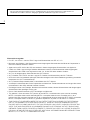 2
2
-
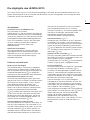 3
3
-
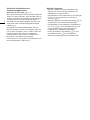 4
4
-
 5
5
-
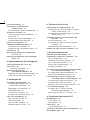 6
6
-
 7
7
-
 8
8
-
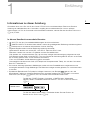 9
9
-
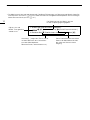 10
10
-
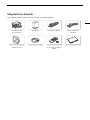 11
11
-
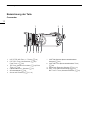 12
12
-
 13
13
-
 14
14
-
 15
15
-
 16
16
-
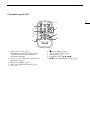 17
17
-
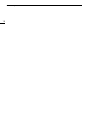 18
18
-
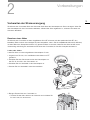 19
19
-
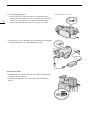 20
20
-
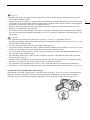 21
21
-
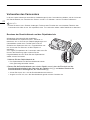 22
22
-
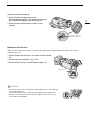 23
23
-
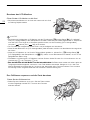 24
24
-
 25
25
-
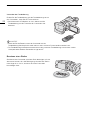 26
26
-
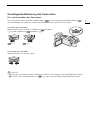 27
27
-
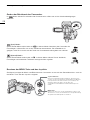 28
28
-
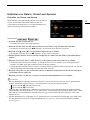 29
29
-
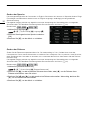 30
30
-
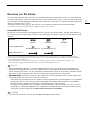 31
31
-
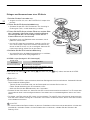 32
32
-
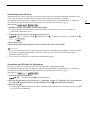 33
33
-
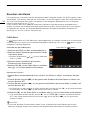 34
34
-
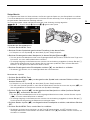 35
35
-
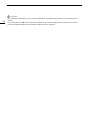 36
36
-
 37
37
-
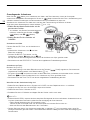 38
38
-
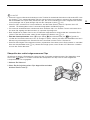 39
39
-
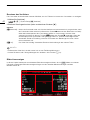 40
40
-
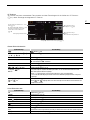 41
41
-
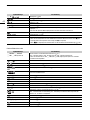 42
42
-
 43
43
-
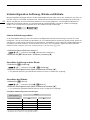 44
44
-
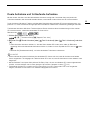 45
45
-
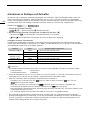 46
46
-
 47
47
-
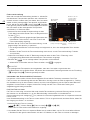 48
48
-
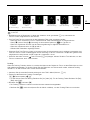 49
49
-
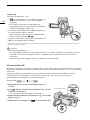 50
50
-
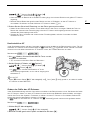 51
51
-
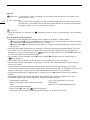 52
52
-
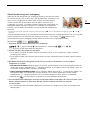 53
53
-
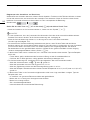 54
54
-
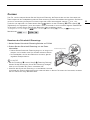 55
55
-
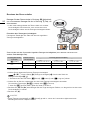 56
56
-
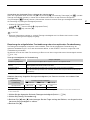 57
57
-
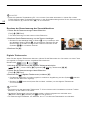 58
58
-
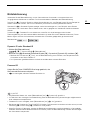 59
59
-
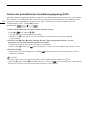 60
60
-
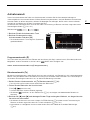 61
61
-
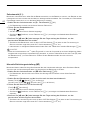 62
62
-
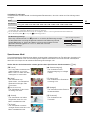 63
63
-
 64
64
-
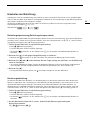 65
65
-
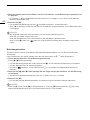 66
66
-
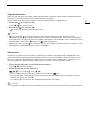 67
67
-
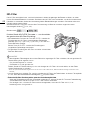 68
68
-
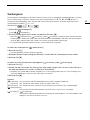 69
69
-
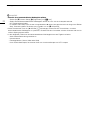 70
70
-
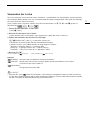 71
71
-
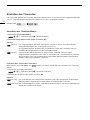 72
72
-
 73
73
-
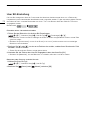 74
74
-
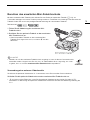 75
75
-
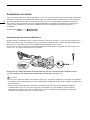 76
76
-
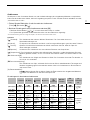 77
77
-
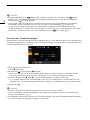 78
78
-
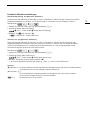 79
79
-
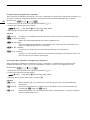 80
80
-
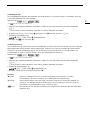 81
81
-
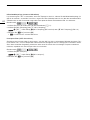 82
82
-
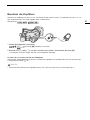 83
83
-
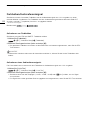 84
84
-
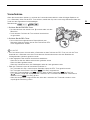 85
85
-
 86
86
-
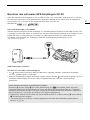 87
87
-
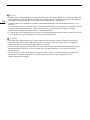 88
88
-
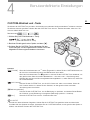 89
89
-
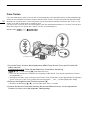 90
90
-
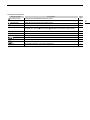 91
91
-
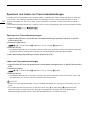 92
92
-
 93
93
-
 94
94
-
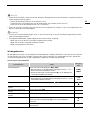 95
95
-
 96
96
-
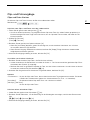 97
97
-
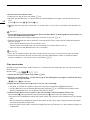 98
98
-
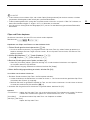 99
99
-
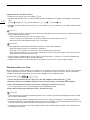 100
100
-
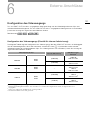 101
101
-
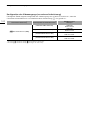 102
102
-
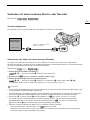 103
103
-
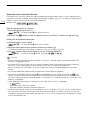 104
104
-
 105
105
-
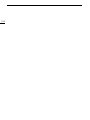 106
106
-
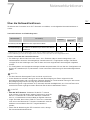 107
107
-
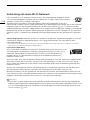 108
108
-
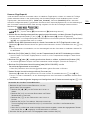 109
109
-
 110
110
-
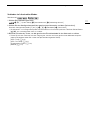 111
111
-
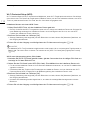 112
112
-
 113
113
-
 114
114
-
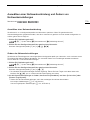 115
115
-
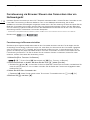 116
116
-
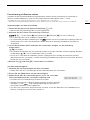 117
117
-
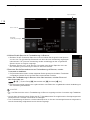 118
118
-
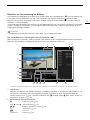 119
119
-
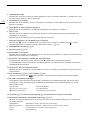 120
120
-
 121
121
-
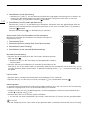 122
122
-
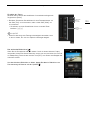 123
123
-
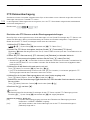 124
124
-
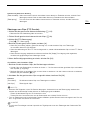 125
125
-
 126
126
-
 127
127
-
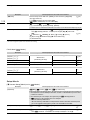 128
128
-
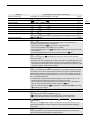 129
129
-
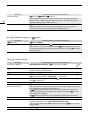 130
130
-
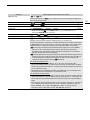 131
131
-
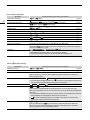 132
132
-
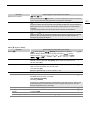 133
133
-
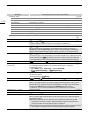 134
134
-
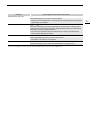 135
135
-
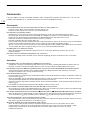 136
136
-
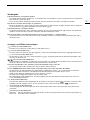 137
137
-
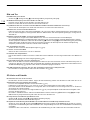 138
138
-
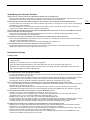 139
139
-
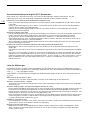 140
140
-
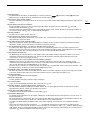 141
141
-
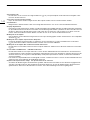 142
142
-
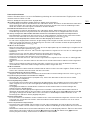 143
143
-
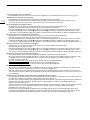 144
144
-
 145
145
-
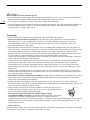 146
146
-
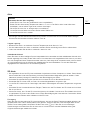 147
147
-
 148
148
-
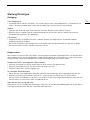 149
149
-
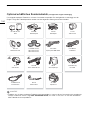 150
150
-
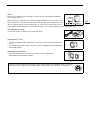 151
151
-
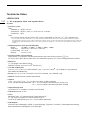 152
152
-
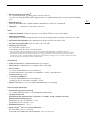 153
153
-
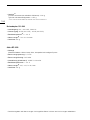 154
154
-
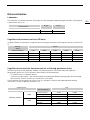 155
155
-
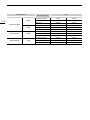 156
156
-
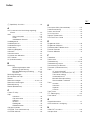 157
157
-
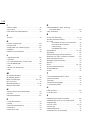 158
158
-
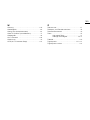 159
159
-
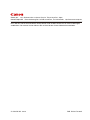 160
160
Canon LEGRIA GX10 Bedienungsanleitung
- Kategorie
- Camcorder
- Typ
- Bedienungsanleitung
Verwandte Papiere
-
Canon EOS C100 Bedienungsanleitung
-
Canon LEGRIA HF G26 Bedienungsanleitung
-
Canon LEGRIA HF G40 Bedienungsanleitung
-
Canon LEGRIA HF G30 Bedienungsanleitung
-
Canon XA30 Bedienungsanleitung
-
Canon XA20 Bedienungsanleitung
-
Canon XA15 Bedienungsanleitung
-
Canon XC15 Schnellstartanleitung
-
Canon EOS C100 Mark II Bedienungsanleitung
-
Canon XC10 Schnellstartanleitung